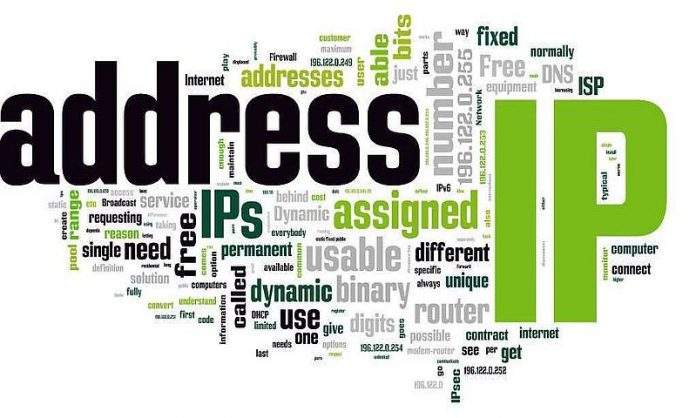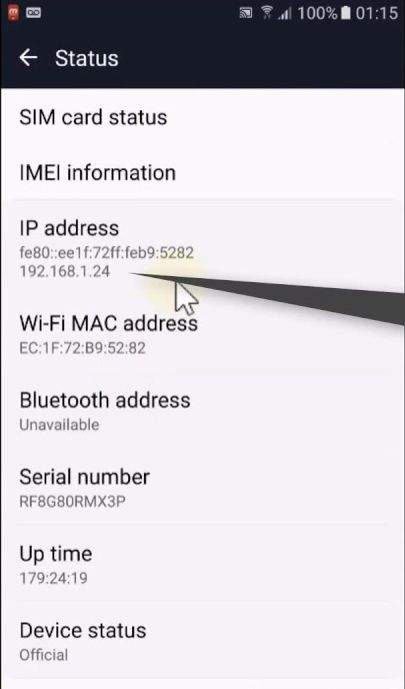Pametni telefoni se mogu iskoristiti za mnoštvo aktivnosti. Od onih osnovnih aktivnosti, kao što je telefoniranje i slanje SMS poruka, chata preko aplikacija, igranja igara i slušanja glazbe, pa do onih kompliciranijih aktivnosti kao što su korištenje uređaja kao sredstvo za navigaciju, pregledavanje internetskog sadržaja, gledanje videa, plaćanje računa, pisanje mailova i tako dalje.
Zbog svega ovoga pametni telefoni postali su i ostali neizostavne stvari u našem životu, nešto bez čega gotovo da i ne možemo. Jedna od stvari koju isto tako radimo s našim pametnim telefonima jest spajanje na internet. Neki od nas za tu svrhu koriste podatkovni promet na uređaju dok drugi koriste Wi-Fi konekcije.
Wi-Fi mreže su najbolji način na koji možete svoj pametni telefon iskoristiti što se tiče spajanja na internet. Osim što ćete imati ”brzi internet” moći ćete biti i spojeni na njega bez straha koliko ste gigabajta potrošili iz paketa i koliko vam je ostalo. No, nažalost i kod spajanja uređaja na Wi-Fi mrežu može se pojaviti poneki problem.
Jedan od takvih problema ogleda se u grešci koja se može pojaviti prilikom pokušaja spajanja na Wi-Fi mrežu. Jeste li se ikada pokušali spojiti na Wi-Fi, ali to niste mogli učiniti jer vam je uređaj prikazivao grešku u kojoj je pisalo ”Error obtaining IP adress”? Vjerojatno vam se to barem jednom u životu dogodilo. Ova greška koja nastaje zbog nemogućnosti da vaš uređaj dobije IP adresu pružatelja usluge je u stvari češća nego što to izgleda.
Jedan od razloga zbog dolazi do nje jest taj što router, nakon što ste unijeli lozinku za spajanje na mrežu tog routera, ne može proslijediti IP adresu vašem uređaju. Ako se takva greška dogodi, vaš Android uređaj će se ponovno pokušati spojiti na router i ponovno će pokušati dobiti IP adresu. I tako opet i opet. Pokušaj dobivanja IP adrese može, ako se ne popravi (ili ako je napokon ne dobije) potrajati satima.
Što uzrokuje greške s dobivanjem IP adrese?
Pokušate se spojiti na internet, ali ne ide. Uređaj vam stalno pokazuje ”Error obtaining IP address” i vi ne možete otkriti u čemu je problem. A u čemu jest problem? Kod traženja uzroka problema najbolje je započeti- na početku. Možda je lozinka koju ste utipkali pogrešna. To se često zna dogoditi, pogotovo ako se lozinka sastoji od kombinacije malih, velikih slova i simbola. Probajte ponovno utipkati lozinku. Ako sada vaš uređaj može dobiti IP adresu, evo u čemu je bio problem. U slučaju da problem i dalje perzistira, očigledno je da je uzrok negdje drugdje.
A uzrok može biti i u tome da možda mreža na koju se pokušavate spojiti ima nekih problema zbog kojih je ona u nemogućnosti da vašem pametnom telefonu proslijedi IP adresu. Tu vi ništa ne možete učiniti. Možete samo čekati da se problem riješi. Isto tako uzrok nedobivanja IP adrese može ležati i u tome što je možda signal mreže na koju se pokušavate spojiti preslab. U tom slučaju svoj uređaj malo približite izvoru signala, to jest routeru. Uzrok problema može biti i u tome da je na router spojen određen broj uređaja koje router podržava i da se niti jedan drugi uređaj više ne može spojiti.
Kako otkloniti ovaj problem?
Postoji nekoliko načina kako se ovaj problem može riješiti. Prvi način uključuje to da odete pod postavke svog uređaja i da unutar njih pokušate popraviti problem s nedobivanjem IP adrese. Uđite u postavke svog uređaja (i prije nego što to napravite uključite Wi-Fi spajanje, što možete provjeriti tako da na prvom zaslonu povučete prema dolje i kliknete na ikonu Wi-Fi veze ili da odete pod postavke – Wi-Fi i da povučete prema ”On”).
Dugim pritiskom pritisnite na mrežu na koju se želite spojiti. Provjerite kvadratić pored kojeg piše ”Show Advanced options” i nakon toga kliknite na izbornik pored ”IP settings”. Unutar ovog izbornika odaberite opciju ”Static” i utipkajte idući broj IP adrese- 192.168.1xxx s time da x-evi označavaju brojeve koje želite upisati po volji, a koji mogu ići od broja 1 pa sve do broja 225). Isto tako ne zaboravite spremiti sve promjene. Ako je sve OK biti ćete spojeni na željenu Wi-Fi mrežu.
U slučaju da ovo rješenje ne valja, prebacite se na DHCP i provjerite funkcionira li ovo. U slučaju da ne želite raditi ove izmjene u postavkama svoga uređaja postoje i aplikacije koje vam (možda) mogu pomoći ako ste se susreli s ovakvim problemom. Dvije jako dobre aplikacije za tu svrhu su WiFi Static i WiFi Fixer koje možete skinuti sa Googleove Trgovine aplikacija.
Još jedno potencijalno rješenje je da ”zaboravite” mrežu
Ovo potencijalno rješenje je jednostavnije i ono što ne neobično- puno češće funkcionira za razliku od potencijalnog rješenja kojeg sam najprije objasnio. Kako biste na svome uređaju ”zaboravili” određenu Wi-Fi mrežu, idite pod ove opcije: Settings – Wi-Fi– pa dugi pritisak na mrežu na koju se ne možet spojiti i nakon toga odaberite opciju ”Forget Network” ili zaboravi mrežu. Nakon što je ta mreža na vašem uređaju zaboravljena, pokušajte se spojiti na nju na isti način kako ste se pokušali spojiti prvi puta. Utipkajte lozinku i pokušajte se opet spojiti.
Restartiranje routera
Router, premda ne često (pogotovo ako je nov) isto tako može sam po sebi biti uzrok grešaka u radu i razlog zbog kojeg vaš uređaj ne može dobiti IP adresu. Isključite router na nekoliko minuta i nakon toga ga ponovno uključite te provjerite funkcionira li sada vaša mreža te može li vaš uređaj dobiti IP adresu.
Probajte promijeniti ime vašeg uređaja
U slučaju da ništa nije upalilo i da vađa uređaj i dalje ne može dobiti IP adresu, probajte sljedeće rješenje (to jest potencijalno rješenje): probajte na svome uređaju promijeniti njegovo ime. Uđite u postavke svoga uređaja i ondje listajte sve dok ne dođete do donjeg dijela gdje pišu podaci o vašem uređaju (”About Device”).
Povucite prema dolje i kliknite na naziv uređaja. Ovdje utipkajte novo ime, to jest novi naziv vašeg uređaja. Nakon što završite samo kliknite na ”Done” i to je to. Od sada će svaki puta kada vaš uređaj bude bio žarišna Wi-Fi točka to novo ime biti vidljivo kao ime vašeg uređaja (i nadam se da će, ako ništa drugo ne upali, ovo riješiti problem s IP adresom).
Piše: Z.K.